అవాస్ట్ సాఫ్ట్వేర్ ఒక బహుళజాతి సైబర్ సెక్యూరిటీ సాఫ్ట్వేర్ సంస్థ మరియు ఇది ప్రధాన కార్యాలయం చెక్ రిపబ్లిక్లో ఉంది. అవాస్ట్ యాంటీవైరస్ కారణంగా ఈ సంస్థ ఎక్కువగా ప్రసిద్ది చెందింది, ఇది కంప్యూటర్ భద్రత కోసం అత్యంత ప్రాచుర్యం పొందిన సాఫ్ట్వేర్లలో ఒకటి మరియు దీనిని 435 మిలియన్లకు పైగా ప్రజలు ఉపయోగిస్తున్నారు. యాంటీ మాల్వేర్ సాఫ్ట్వేర్లలో అవాస్ట్ యాంటీవైరస్ అతిపెద్ద మార్కెట్ వాటాను కలిగి ఉంది.

అవాస్ట్ లోగో
వైరస్లు మరియు మాల్వేర్లను గుర్తించడంలో సాఫ్ట్వేర్ మంచిదే అయినప్పటికీ, కొన్నిసార్లు ఇది హానికరం కాని అనువర్తనాలు / ఫైల్లను ప్రభావితం చేస్తుంది. అందువల్ల, ఈ వ్యాసంలో, వైరస్ స్కాన్లకు మినహాయింపుగా ఒక నిర్దిష్ట అప్లికేషన్ లేదా ఫైల్ను జోడించే పద్ధతిని చర్చిస్తాము. సంఘర్షణను నివారించడానికి దశలను జాగ్రత్తగా మరియు కచ్చితంగా అనుసరించాలని నిర్ధారించుకోండి మరియు మీరు మినహాయింపుగా జోడించే ఫైల్లు కంప్యూటర్ యొక్క సమగ్రతకు హానికరం కాదని నిర్ధారించుకోండి.
అవాస్ట్కు మినహాయింపులను ఎలా జోడించాలి?
జోడించడం మినహాయింపులు మీ కంప్యూటర్లకు ముప్పు లేని ముఖ్యమైన ఫైళ్ళను లేదా అనువర్తనాలను అవాస్ట్ తొలగిస్తుంటే అది అవసరం అవుతుంది. ఈ రకమైన ప్రవర్తనను తప్పుడు అలారం అంటారు మరియు వినియోగదారులు తరచూ ఈ రకమైన ప్రవర్తనను గమనిస్తారు యాంటీ వైరస్లు . క్రింద, మినహాయింపు జాబితాకు ఒక నిర్దిష్ట ఫోల్డర్ / అప్లికేషన్ను జోడించడానికి మరియు మినహాయింపు జాబితాకు ఒక నిర్దిష్ట వెబ్సైట్ / URL ను జోడించడానికి మేము జాబితాను సంకలనం చేసాము.
మినహాయింపు జాబితాకు ఫోల్డర్ / అప్లికేషన్ను ఎలా జోడించాలి
- “పై క్లిక్ చేయండి అవాస్ట్ సాఫ్ట్వేర్ను తెరవడానికి డెస్క్టాప్లో సత్వరమార్గం లేదా టాస్క్బార్లోని అవాస్ట్ చిహ్నం.
- “ మెను ”కుడి ఎగువ భాగంలో ఉన్న బటన్ మరియు“ సెట్టింగులు '.
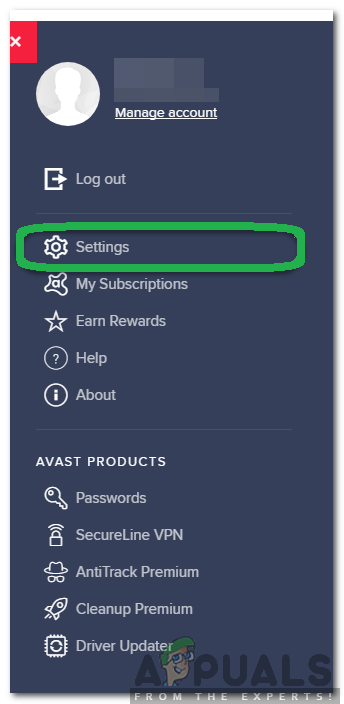
“మెనూ” పై క్లిక్ చేసి “సెట్టింగులు” ఎంచుకోండి
- సెట్టింగులలో, “పై క్లిక్ చేయండి సాధారణ ”మరియు“ మినహాయింపులు ”టాబ్.
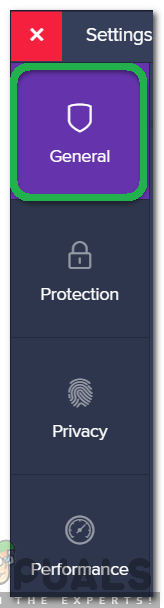
“జనరల్” పై క్లిక్ చేయడం
- నొక్కండి ' ఫైల్ మార్గాలు ”మరియు“ జోడించు '.

“జోడించు” పై క్లిక్ చేయండి
- ఎంచుకోండి ఫోల్డర్ / అప్లికేషన్ మీరు మినహాయింపుల జాబితాకు జోడించాలనుకుంటున్నారు.
మినహాయింపు జాబితాకు URL / వెబ్సైట్ను ఎలా జోడించాలి
- “పై క్లిక్ చేయండి అవాస్ట్ ”డెస్క్టాప్లో సత్వరమార్గం లేదా అవాస్ట్ చిహ్నం టాస్క్ బార్ సాఫ్ట్వేర్ తెరవడానికి.
- “ మెను ”కుడి ఎగువ భాగంలో ఉన్న బటన్ మరియు“ సెట్టింగులు '.

“మెనూ” బటన్ పై క్లిక్ చేయండి
- సెట్టింగులలో, “పై క్లిక్ చేయండి సాధారణ ”మరియు“ మినహాయింపులు ”టాబ్.
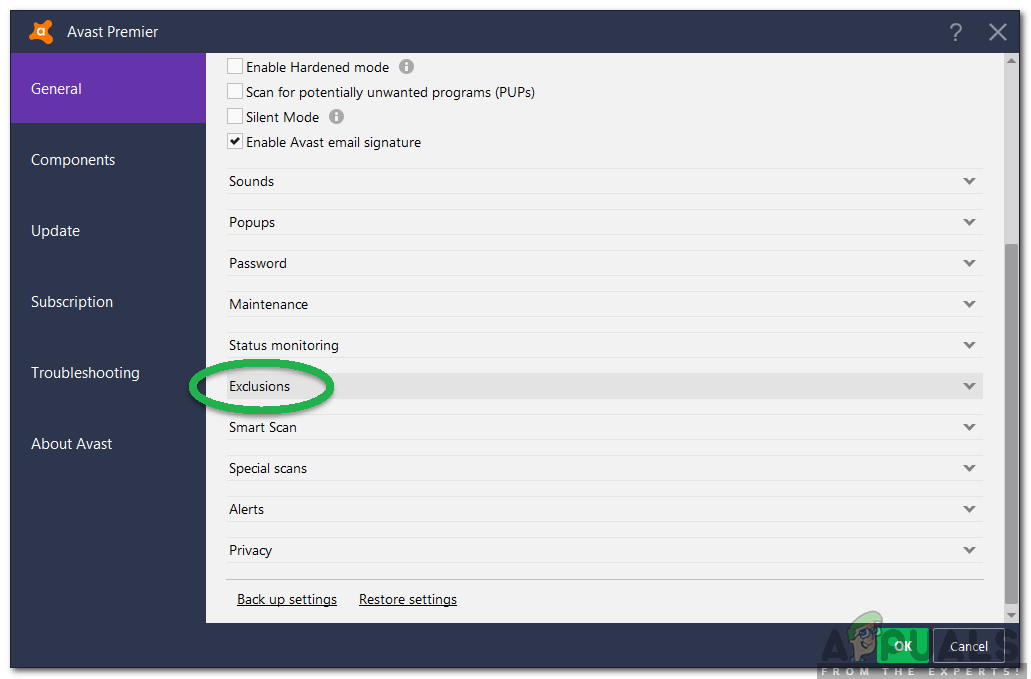
“మినహాయింపులు” పై క్లిక్ చేయడం
- “పై క్లిక్ చేయండి URL ”ఎంపిక మరియు“ జోడించు '
- అవాస్ట్ స్వయంచాలకంగా “ http: // ”వెబ్సైట్ ముందు, కాబట్టి, మీరు“ సైట్ పేరు . తో ”వెబ్సైట్ను జోడించడానికి.
- వెబ్సైట్ రెడీ కాదు ఇకపై స్కాన్ చేయబడాలి.
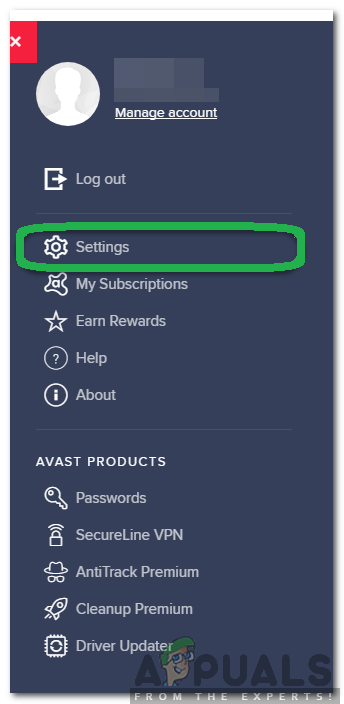
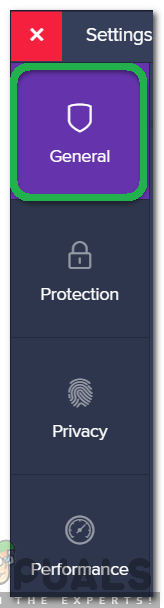


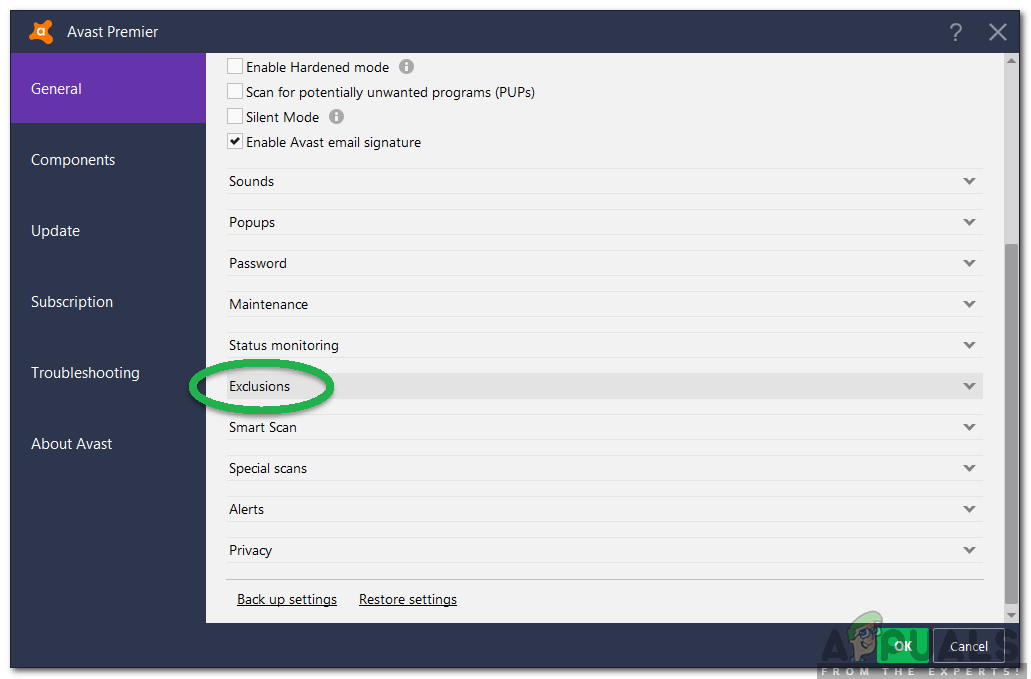













![[పరిష్కరించండి] చిత్రాన్ని కాల్చేటప్పుడు ‘డిస్క్ బర్నర్ కనుగొనబడలేదు’](https://jf-balio.pt/img/how-tos/61/disc-burner-wasn-t-found-when-burning-an-image.jpg)








